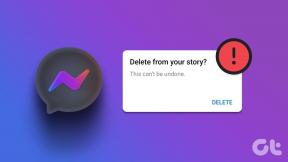Løs problemer med å godta en invitasjon til en Xbox-fest
Miscellanea / / July 11, 2022

Utviklet og eid av Microsoft, er Xbox en populær spillkonsoll som kan kobles til skjermmedier. Med over fjerde generasjons konsoller har Xbox absolutt satt opp en bar i online spillindustrien. Ikke bare det, men med funksjoner som partychatter, har det blitt ganske praktisk for spillerne å henge ut og chatte på nettet. Xbox-fester lar spillerne chatte med opptil syv venner via Xbox-konsollen. Men midt i all denne moroa har brukere støtt på Xbox One-festproblemer. Dette hindrer også spillerne i å invitere vennene sine til å spille sammen, noe som forårsaker problemer med forsinkede problemer med invitasjoner fra Xbox. Hvis du er noen som arbeider med Xbox-invitasjoner som ikke fungerer, så er du på rett sted fordi vi gir deg en nyttig og detaljert veiledning om hvordan du løser problemer med å akseptere en invitasjon til en fest Xbox.

Innhold
- Slik løser du problemer med å godta en invitasjon til en Xbox-fest
- Metode 1: Grunnleggende feilsøking
- Metode 2: Sørg for stabil tilkobling
- Metode 3: Sjekk NAT-type
- Metode 4: Sjekk volum for partychat
- Metode 5: Endre personverninnstillinger
- Metode 6: Slå av og på Xbox-konsollen
- Metode 7: Utfør systemoppdatering
- Metode 8: Slå på lyden eller opphev blokkeringen av spilleren
- Metode 9: Øk hodetelefonvolumet
- Metode 10: Endre utdata for partychat
- Metode 11: Juster Chat Mixer
- Metode 12: Aktiver Kinect
- Metode 13: Tilbakestill konsollen
Slik løser du problemer med å godta en invitasjon til en Xbox Parti
La oss først begynne med å vite litt om årsakene bak partychat-problemet. Det er stort sett fire grunner til at problemer med Xbox live partychat oppstår. De er oppført nedenfor:
- Feil konfigurasjoner kan være grunnen til at partychatten og spillinvitasjonene ikke fungerer på Xbox.
- En annen grunn kan være en løs kabeltilkobling. Det er også mulig at kablene dine kan være det utslitt.
- Begrenser delingsfunksjoner og personverninnstillinger av konsollen din kan være en annen grunn til å forårsake problemer med at Xbox Live Party ikke fungerer.
- En av de siste grunnene til at partychatten din ikke fungerer, kommer også fra serverproblemer. Hvis Xbox-serveren din er nede, kan den avbryte chatten.
Problemet med Xbox-chatfunksjonen kan skyldes en av de ovennevnte årsakene, så det anbefales å prøve hver metode som er nevnt på en ryddig måte nedenfor for å løse problemet raskt.
Merk: Følgende metoder gjelder for begge Xbox One og Xbox-serien.
Metode 1: Grunnleggende feilsøking
De kommende grunnleggende feilsøkingstrinnene vil hjelpe deg med å fikse problemet med Xbox Live-festen som ikke fungerer uten å gå inn på komplekse metoder.
Metode 1A: Sjekk Xbox-serverstatus
Først og fremst, før du går til mer komplekse og grundige metoder, må du sjekke at Xbox-serverne er nede. Det er en sjelden årsak til at Xbox Live-festen ikke fungerer, men ikke den som skal utelukkes. Sjekk derfor Xbox-statusside for å se om tjenesten er online og fungerer.

Metode 1B: Sjekk mikrofon
En annen enkel, men fullstendig hoppet over grunn er mikrofontilkobling. Noen ganger kan det hende at mikrofonen din ikke er riktig koblet til kontrolleren, noe som kan forårsake uhørlighet. Så sjekk mikrofonen din for å utelukke denne muligheten.

Metode 1C: Sjekk nettverkshastighet
Nettverkshastighet kan også påvirke opplevelsen av partychat. På grunn av at den er treg eller svak, kan den forstyrre chat-funksjonen. Sørg derfor for at minimumshastigheten på nettverket ditt for å betjene Xbox live er 3 Mbps for nedlasting og 0,5 Mbps for at opplastingen skal fungere.
1. trykk Xbox-knapp på kontrolleren og åpne Profil og system.
2. Å velge Innstillinger.
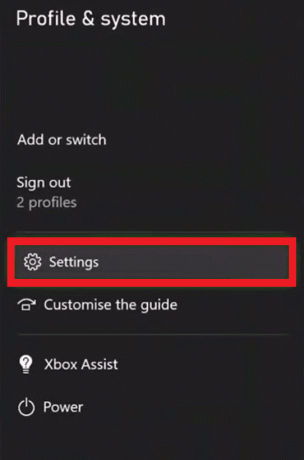
3. I Generell fanen, velg Nettverksinnstillinger.

4. Velge Velg nettverkshastighet og statistikk.
Testen vil hjelpe deg å sjekke tilkoblingen din og se om den er sterk nok til å kjøre Xbox Live.
Metode 2: Sørg for stabil tilkobling
Flere tilkoblinger koblet til bredbåndstilkoblingen din kan redusere hastigheten og føre til at Xbox Live Party ikke fungerer. Sørg derfor for at du har en stabil forbindelse med en hastighet på mer enn 6 MB.
1. Åpen Profil og system ved å trykke på Xbox-knapp.

2. I Profil og system, velg Innstillinger.

3. I Generell fanen, velg Nettverksinnstillinger.
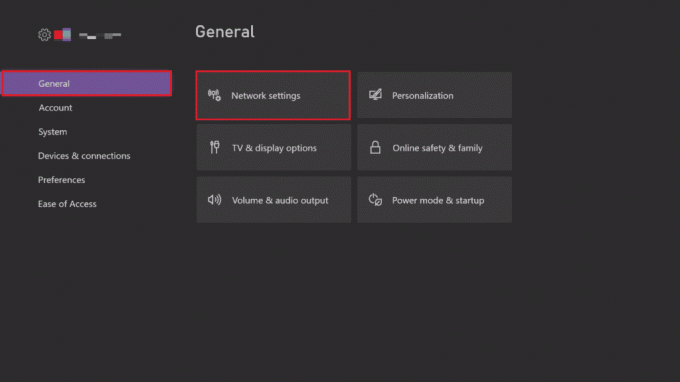
4. Deretter velger du Avanserte innstillinger.

5. Å velge IP-innstillinger og sjekk hastigheten på Bredbåndstilkobling.
Merk: Du kan også stille inn IP-innstillingene manuelt for å få en stabil tilkobling og deretter gjenta det samme med DNS-innstillinger.
Les også: Fiks Xbox-feilkode 0x87e5002b
Metode 3: Sjekk NAT-type
Network Address Translation eller NAT hjelper til med å oversette offentlige IP-adresser til private. Sjekker NAT-type på Xbox kan hjelpe deg med å løse problemene med å akseptere en invitasjon til en Xbox-fest. Hvis din NAT-type er moderat eller lukket, kan det være årsaken til at partychatten din ikke fungerer. Følg trinnene nedenfor for å løse problemet med forsinkede Xbox-invitasjoner:
1. Åpen Mine spill og apper på Xbox One.
2. I Innstillinger, å velge Generell, og velg deretter Nettverksinnstillinger.
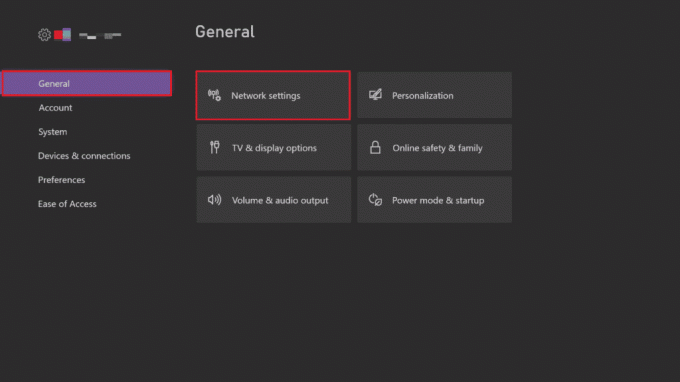
3. Å velge Test NAT-type.

4. Etter at testen er fullført, velg Fortsette hvis din NAT-type er åpen.
Metode 4: Sjekk volum for partychat
Xbox One-partyproblemer kan også oppstå hvis gruppechatvolumet ditt er satt til null og forstyrrer deg fra å ha en chat med vennene dine. Sørg derfor for å sjekke lydinnstillingene for partychatten.
1. trykk Xbox knappen for å åpne Fester og chatter.
2. Åpne partychat og velg hver person for å sjekke volumet.
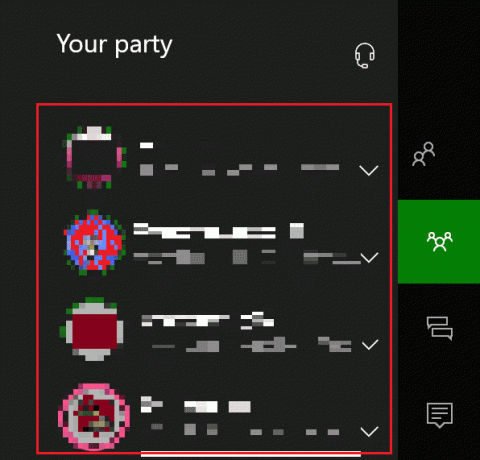
3. Skyv på volumstang maksimalt.
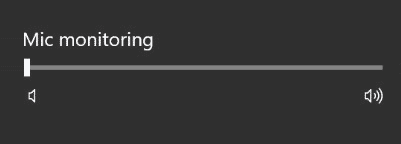
Les også: Hvordan endrer jeg Xbox One-kontoen min fra barn til forelder
Metode 5: Endre personverninnstillinger
Xbox-invitasjoner som ikke fungerer, kan også skyldes feil konfigurasjon av innstillinger, noe som kan forhindre at andre spillere blir invitert til spillet eller ikke kan chatte. Juster derfor noen personverninnstillinger for å løse problemet.
1. trykk Xbox-knapp på kontrolleren for å åpne Profil og system.

2. Å velge Innstillinger.

3. Velge Regnskap i det.
4. Å velge Personvern og nettsikkerhet.
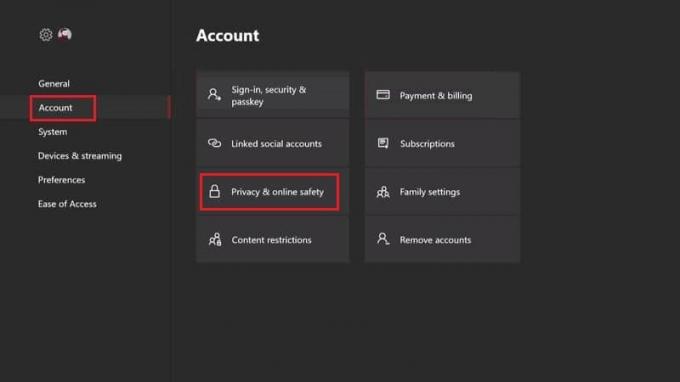
5. Velg nå Se detaljer og tilpass.
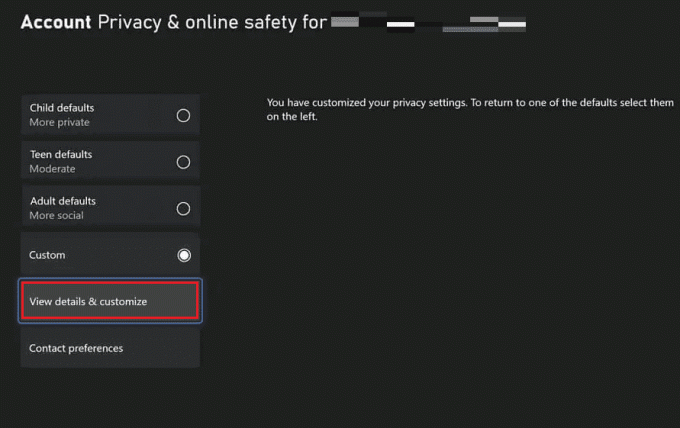
6. Å velge Kommuniser med stemme og tekst alternativ.
7. Til slutt velger du Alle.
Merk: Du kan velge Spesifikke venner etter dine preferanser.
Metode 6: Slå av og på Xbox-konsollen
Problemet med at Xbox-invitasjoner ikke fungerer kan også løses ved å slå på Xbox-konsollen. Trinnene nevnt nedenfor vil hjelpe deg med det samme:
1. Trykk og hold inne Xbox-knapp på konsollen i 10 sekunder.
2. Koble fra kabler og koble dem til Xbox-konsollen igjen.
3. Skru på Xbox-konsoll ved å trykke på Xbox-knapp.

Når trinnene er utført, a grønn skjerm vises, og peker på suksessen til strømsyklusen.
Merk: Hvis den grønne skjermen ikke vises, gjenta trinnene nevnt ovenfor.
Les også: Slik kansellerer du Xbox Game Pass på PC
Metode 7: Utfør systemoppdatering
Hvis metoden ovenfor ikke fungerte for deg for å løse problemet med forsinkede Xbox-invitasjoner, kan du prøve å utføre en systemoppdatering på Xbox-en. Denne metoden har vist seg å være ganske effektiv for å sette problemer med partychat. Utfør følgende trinn for å avvise problemene med å godta en invitasjon til en Xbox-fest:
1. trykk Xbox-knapp og åpne guiden.

2. Velg deretter Profil og system, etterfulgt av Innstillinger.

3. I Generell seksjon, velg Nettverksinnstillinger.
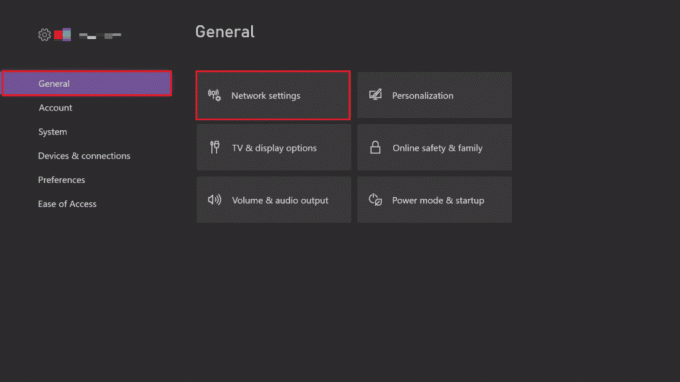
4. Velge Avanserte innstillinger.
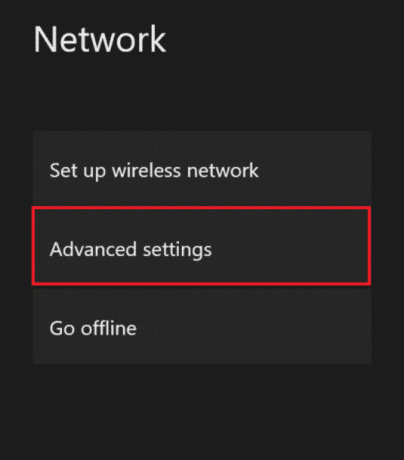
5. Velg Alternativ Mac-adresse alternativet og velg Klar.
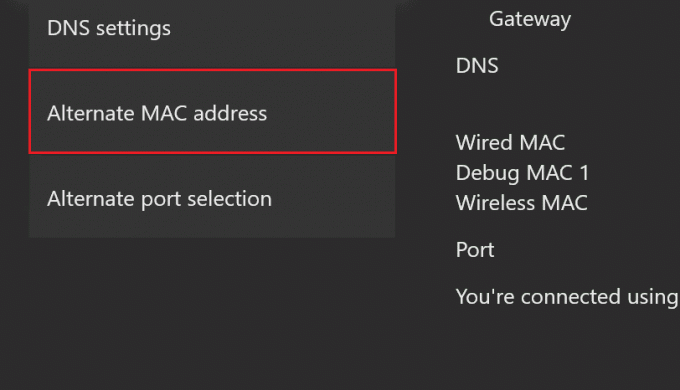
6. Omstartdin Wi-Fi for å starte Xboxen igjen.
Metode 8: Slå på lyden eller opphev blokkeringen av spilleren
Det er også en mulighet for at du kan ha dempet eller blokkert en spiller, og dermed blokkert deg fra gruppechat med dem. I dette tilfellet kan du løse problemet ved å oppheve demping eller blokkere dem. Følg trinnene nedenfor for en grundig veiledning:
1. På kontrolleren trykker du på Xbox-knapp.

2. Å velge Fester og chatter.
3. Utvid den for å se spillere/medlemmer.
4. Velg ønsket medlem du vil slå på lyden.
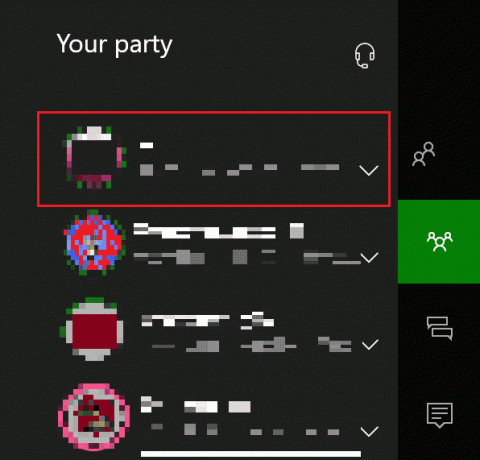
5. Velg Slå på lyden alternativ.
Les også: 10 måter å fikse Xbox One-kontroller som kobles fra tilfeldig
Metode 9: Øk hodetelefonvolumet
I tillegg til å sjekke volumet for partychat, må du også sjekke volumet på hodetelefonene, da det kan dempes eller skrus ned lavt. Dette kan gjøres ved å bruke trinnene nedenfor for å løse problemene med å godta en invitasjon til en Xbox-fest:
1. Åpne Xbox Innstillinger som gjort tidligere.

2. Å velge Enhet og tilkoblinger i venstre rute og velg Tilbehør.
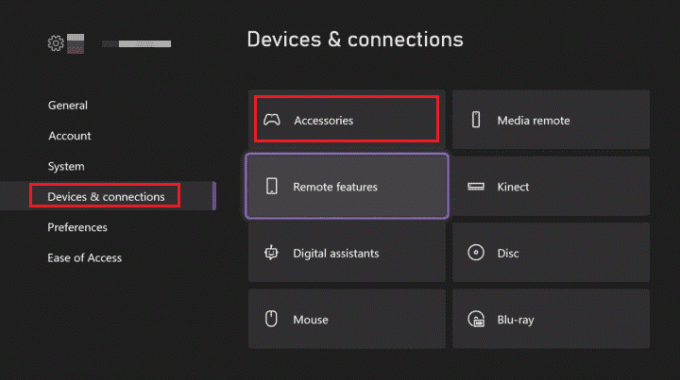
3. Velg tre prikketeikon og åpne Kontrollerinnstillinger.
4. Å velge Volum.
5. I Lyd, snu Hodetelefonvolum opp.

Se om det har løst problemene med å godta en invitasjon til en Xbox-fest eller ikke.
Metode 10: Endre utdata for partychat
Du kan også oppleve at Xbox-invitasjoner blir forsinket hvis det er et problem med headsettet ditt. Det er mulig at headsettet ditt ikke er i stand til å koble til enheten. Hvis dette er tilfelle, prøv å bruke TV-høyttalerne for å bruke partychat-utgangen.
1. Åpne Xbox Innstillinger.
2. Velg Generell fanen og velg Volum og lydutgang.
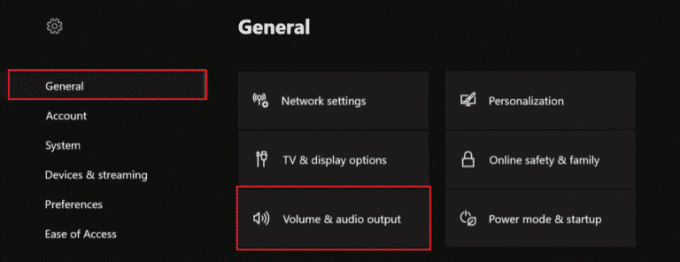
3. Å velge Party chat-utgang.
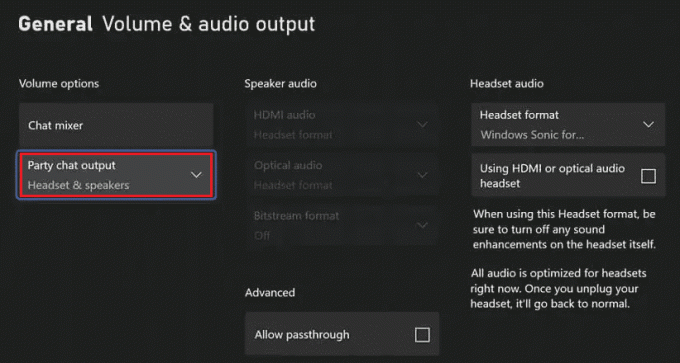
4. Å velge Hodesett og høyttalere.
5. Juster volumet til 10 trinn.
Les også: Hvordan fikse Xbox One fortsetter å logge meg ut
Metode 11: Juster Chat Mixer
Hvis partychatten din fungerer bra og du fortsatt ikke kan høre, er justering av chattemikseren løsningen for problemer med Xbox live partychat.
1. Åpen Innstillinger i Xbox som gjort tidligere.
2. I Generell, åpen Volum og lydutgang.

3. Å velge Chat-mikser.
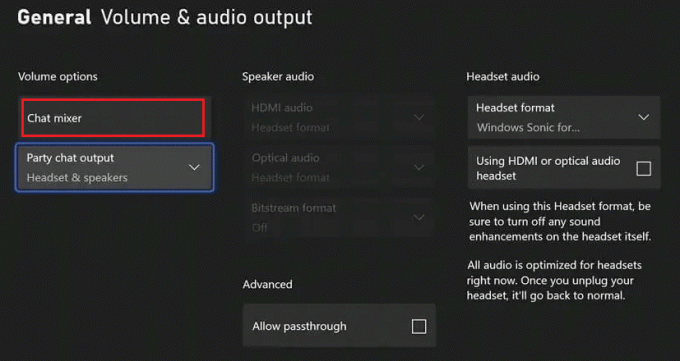
4. Velg et foretrukket alternativ i chattemikseren og sørg for at du ikke aktiverer Demp alle andre lyder.
Metode 12: Aktiver Kinect
Hvis du bruker Kinect for partychat på Xbox-en din, kan det hende du har slått den av, slik at den ikke fungerer og har resultert i problemer med å godta en invitasjon til en party-Xbox. Derfor må du aktivere den for å få en arbeidsgruppechat. Du kan gjøre det ved å følge trinnene nedenfor:
1. Koble til Kinect igjen til Xbox.
2. Åpne Profil og system ved å trykke på Xbox-knapp.
3. Å velge Innstillinger.

4. Å velge Enheter og tilkoblinger og velg Kinect.

5. Deretter aktiverer du den for Partychat.
Les også: Fiks Xbox One-hodesettet som ikke fungerer
Metode 13: Tilbakestill konsollen
Den siste metoden for å løse forsinkede problemer med Xbox-invitasjoner er å tilbakestille Xbox-konsollen. Å starte på nytt hjelper til med å utelukke feil, hvis noen, i tilfelle ingen av metodene ovenfor var til noen hjelp. Så følg trinnene nedenfor og tilbakestill Xbox:
Merk: Trinnene nedenfor vil ikke slette spill og data fra Xbox.
1. For å tilbakestille, trykk på Xbox-knapp på konsollen din.
2. I Innstillinger, å velge System > Konsoll info.
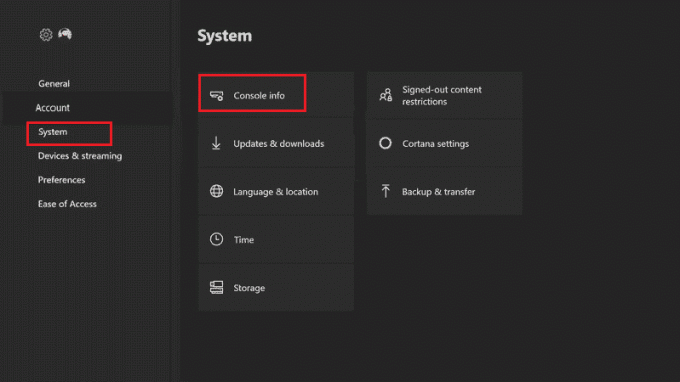
3. Å velge Tilbakestill konsollen.

4. Velg TILBAKESTILL OG BEHOLD SPILLENE OG APPENE MINE alternativ.
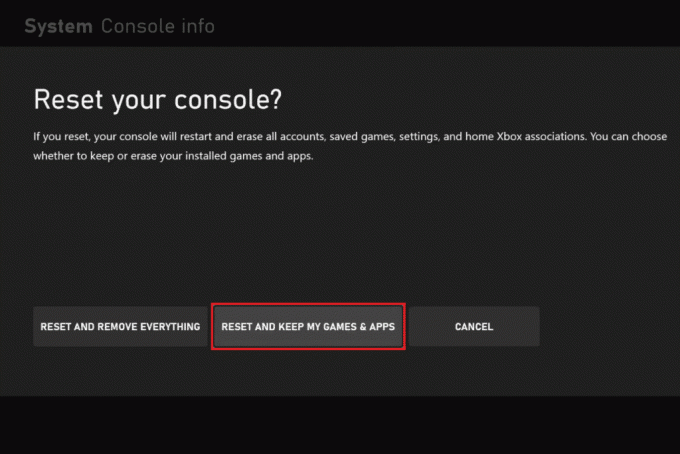
Anbefalt:
- Fiks at mikrofonen din er dempet av systeminnstillingene i Google Meet
- Reparer Call of Duty Warzone Dev Error 6635 i Windows 10
- Fiks Xbox-feilkode 0x8b0500b6
- Slik deaktiverer du Xbox Game Bar i Windows 11
Vi håper du klarte å løse problemet problemer med å godta en invitasjon til en Xbox-fest og Xbox inviterer forsinket problem ved hjelp av denne veiledningen. Fortell oss hvilken av metodene som var mest nyttig for deg. For ytterligere spørsmål eller verdifulle forslag, legg igjen en kommentar nedenfor. Vi kommer gjerne tilbake til deg.